如何将每日排名前三销量数据自动汇总
来源:网络收集 点击: 时间:2024-05-04【导读】:
今天和大家分享一下将每日排名前三销量数据自动汇总的操作方法。工具/原料moreEXCEL2013及以上版本方法/步骤1/8分步阅读 2/8
2/8
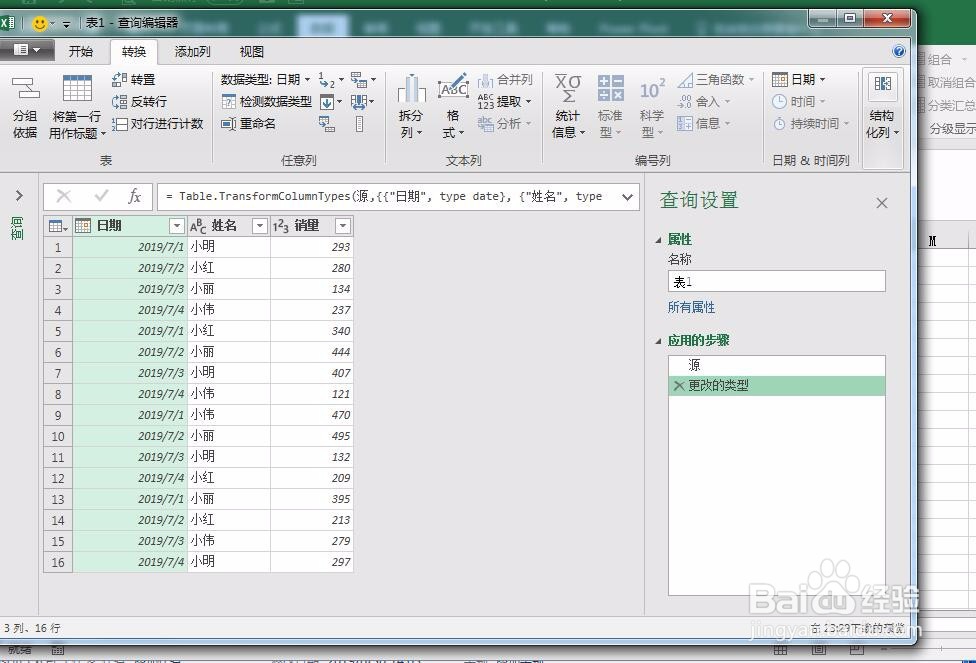 3/8
3/8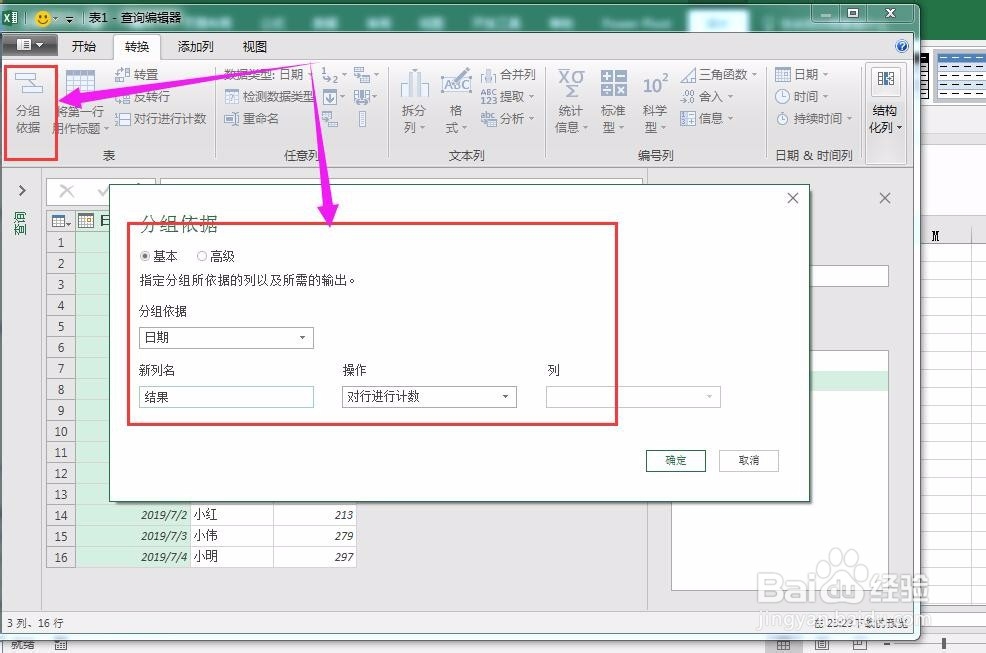 4/8
4/8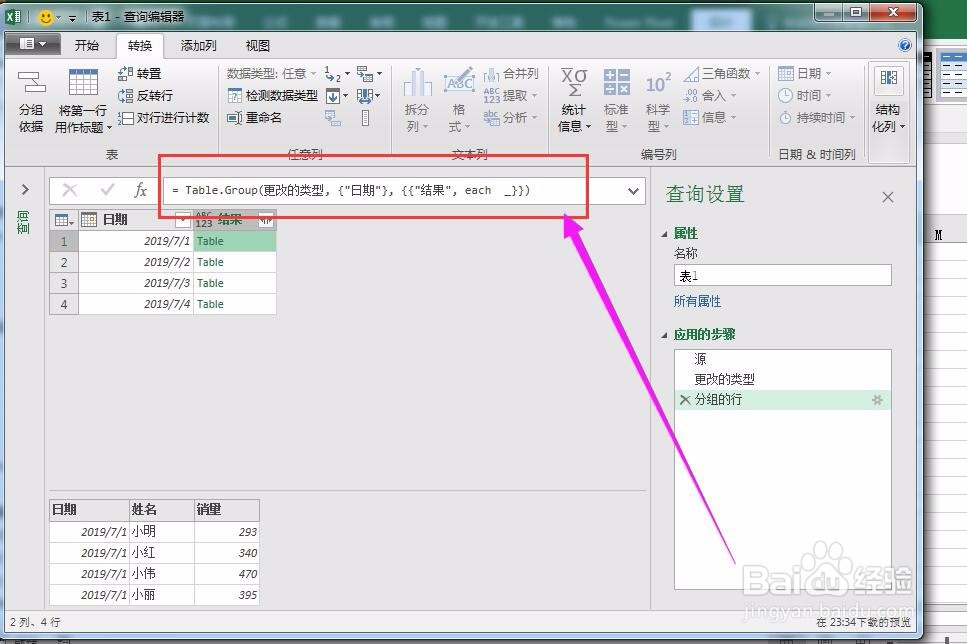 5/8
5/8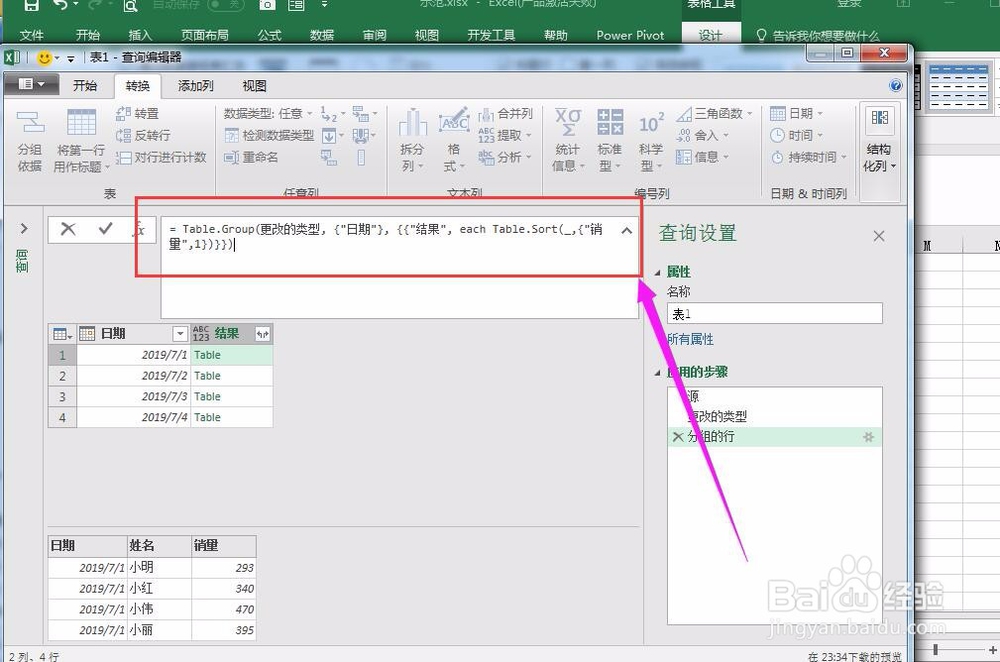 6/8
6/8 7/8
7/8 8/8
8/8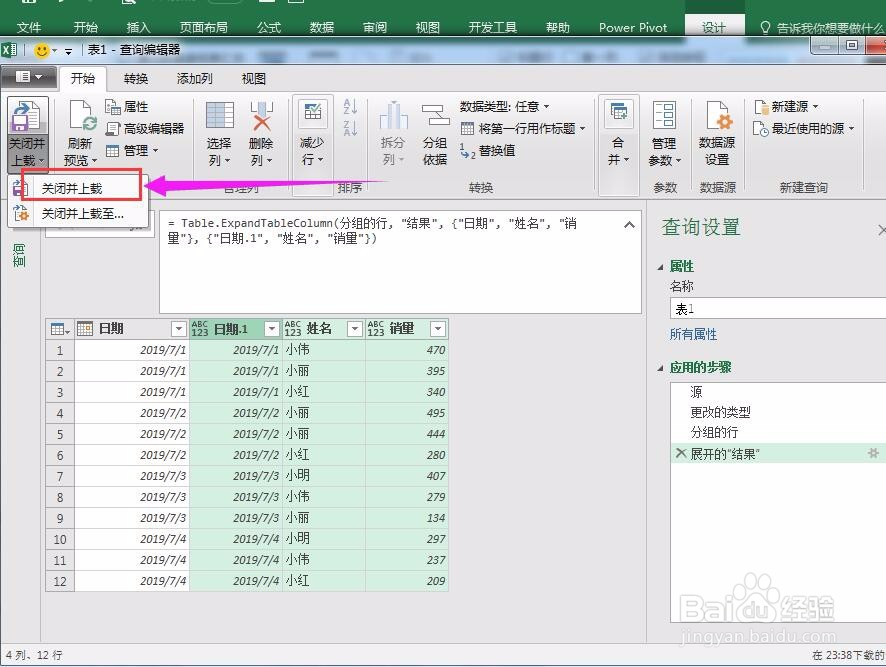
 注意事项
注意事项
以下表为例,需要每天实现销量前三名情况汇总。
 2/8
2/8将鼠标置于数据区域任一单元格,之后单击数据、自表格/区域、确定,进入查询编辑器界面。

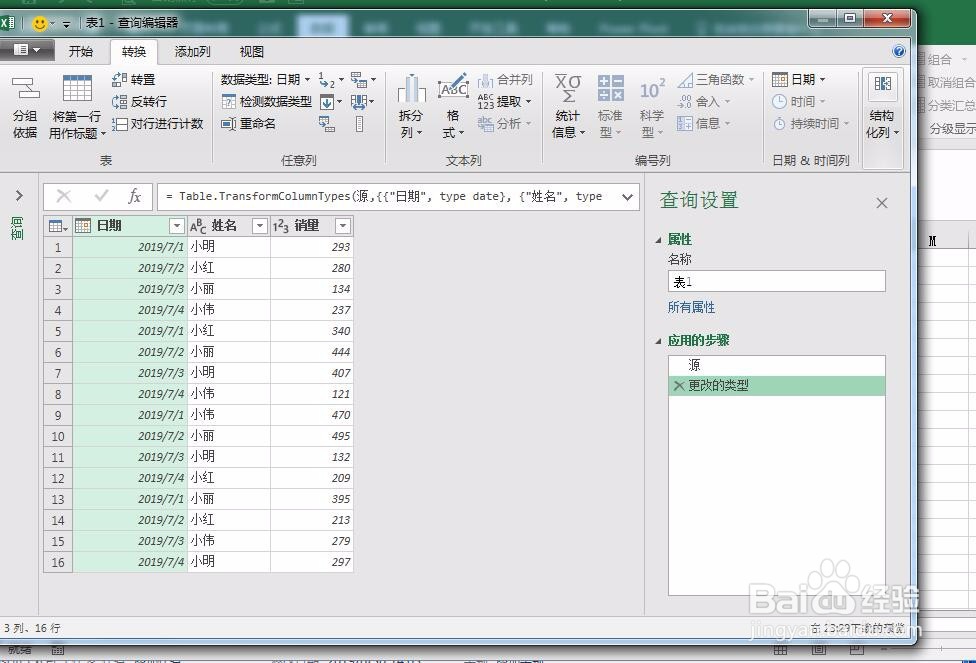 3/8
3/8在转换界面中选择分组依据,分组依据为“日期”,聚合方式选择默认的行计数即可,新列名此处命名为“结果”。
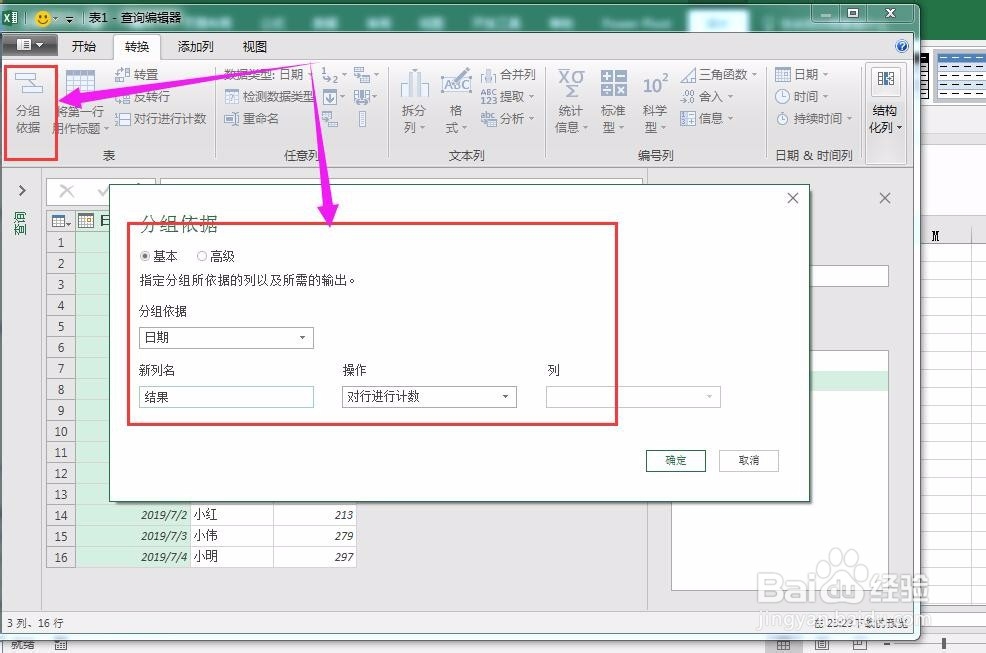 4/8
4/8我们需要对分组公式进行简要修改。
= Table.Group(更改的类型, {日期}, {{结果, each_}})
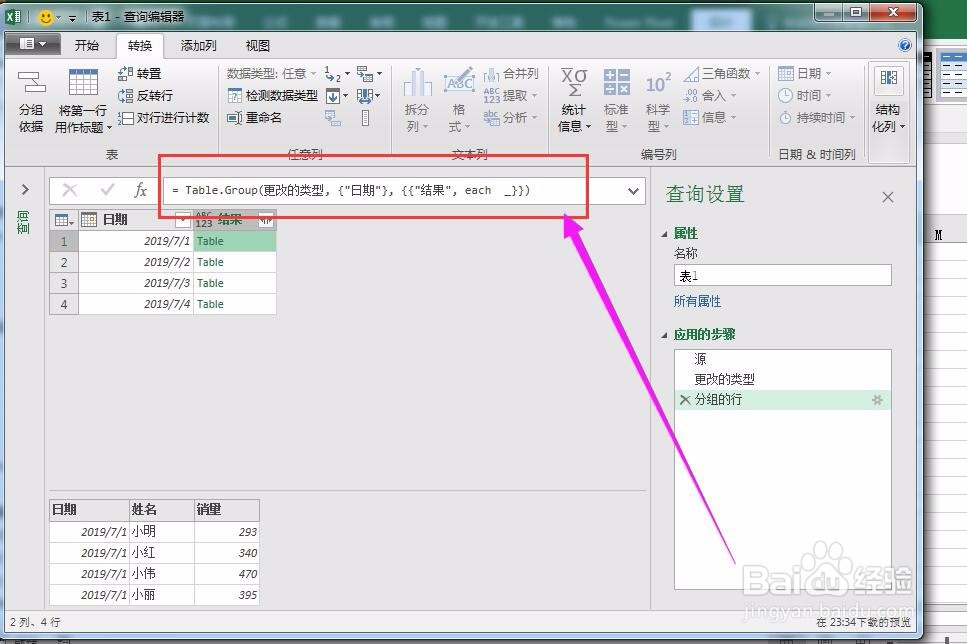 5/8
5/8因为我们需要按照销量进行降序排名,我们使用Table.Sort函数。继续修改公式为
= Table.Group(更改的类型, {日期}, {{结果, eachTable.Sort(_,{销量,1})}})
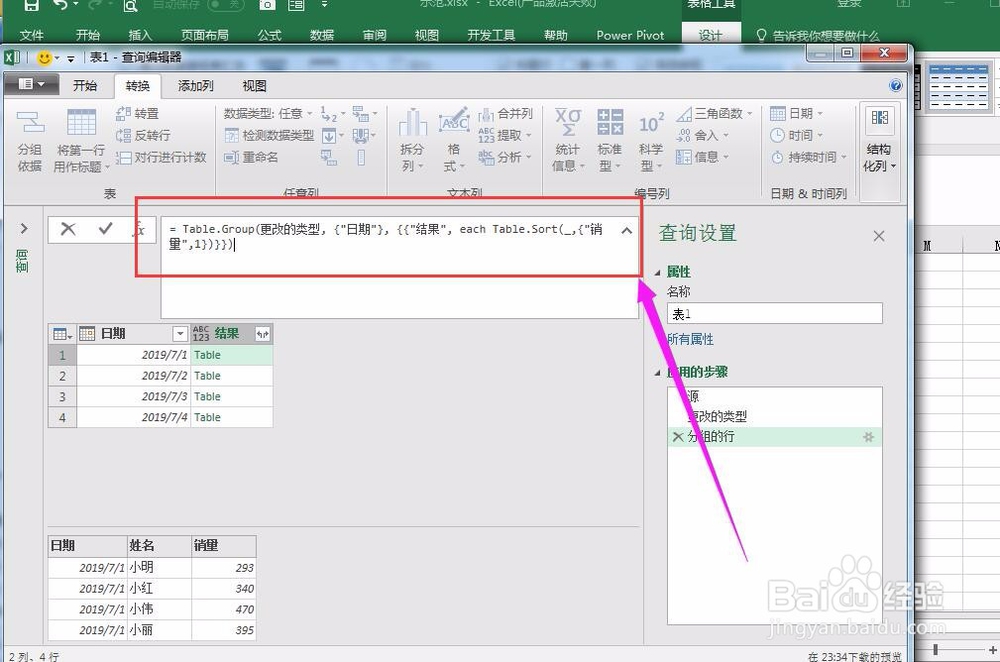 6/8
6/8按照要求我们还需要对”结果“列中的每个table表还得取其前三位此处使用函数Table.FirstN函数。再次修改公式:
= Table.Group(更改的类型, {日期}, {{结果, eachTable.FirstN(Table.Sort(_,{销量,1}),3)}})
 7/8
7/8之后我们需要将生辰的Table列表进行展开操作。
 8/8
8/8接下来将查询结果关闭并上载至Excel。
以后如果数据源有变动,直接在结果区域单击鼠标右键选择“刷新”即可。
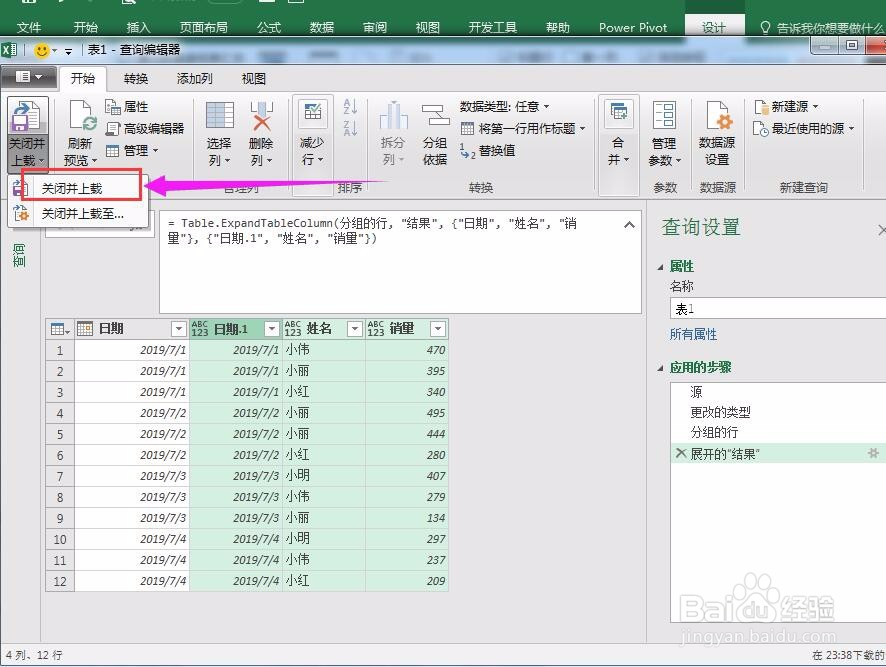
 注意事项
注意事项如果这篇经验对您有所帮助,请投票支持并转发帮助更多的人。
EXCEL销量前三排名版权声明:
1、本文系转载,版权归原作者所有,旨在传递信息,不代表看本站的观点和立场。
2、本站仅提供信息发布平台,不承担相关法律责任。
3、若侵犯您的版权或隐私,请联系本站管理员删除。
4、文章链接:http://www.1haoku.cn/art_670477.html
上一篇:抖音专属会员怎么加入
下一篇:公务员考试报名个人简历怎么填写
 订阅
订阅